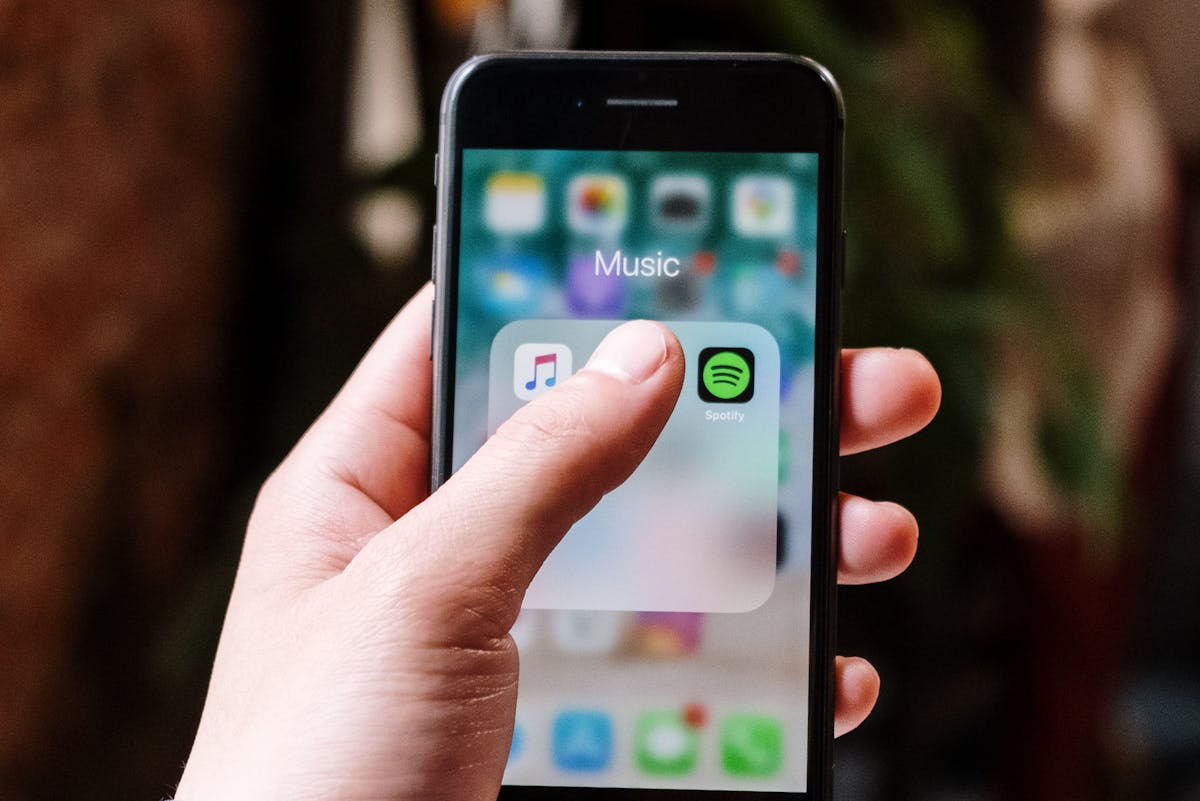Haben Sie sich schon mal gefragt, wie Sie Ihren Spotify-Account mit Ihrem Computer verbinden? Keine Sorge, es ist einfacher, als es klingt. In diesem Beitrag erkläre ich Ihnen Schritt für Schritt, wie das geht, gebe Ihnen hilfreiche Tipps und streue hier und da ein wenig Humor ein. Also, machen wir’s!
Warum überhaupt koppeln?
Stellen Sie sich vor: Sie sitzen am Computer, arbeiten konzentriert oder surfen durch die Tiefen des Internets, und plötzlich wollen Sie Ihre Lieblingsmusik hören. Wäre es nicht praktisch, Spotify direkt vom PC aus zu steuern?
Einige Vorteile der Verbindung:
- Bequeme Steuerung: Play, Pause, Skip – alles mit einem Klick.
- Synchronisation: Ihre Playlists sind sofort abrufbar.
- Komfort: Kein ständiges Wechseln zwischen Geräten.
- Besserer Klang: Wenn der PC an ordentliche Lautsprecher angeschlossen ist.
Anleitung: Spotify am Computer nutzen
Spotify bietet mehrere Wege, wie Sie Ihren Account auf dem PC nutzen können. Egal, ob Sie ein Neuling oder ein alter Hase sind – hier ist für jeden etwas dabei.
1. Spotify-App herunterladen
Die Desktop-App ist der schnellste Weg, um Spotify auf dem PC zu nutzen. So geht’s:
- Gehen Sie auf die Website von Spotify: www.spotify.com.
- Klicken Sie auf „Herunterladen“: Der Download startet automatisch.
- Installieren Sie die App: Folgen Sie den Anweisungen des Installationsassistenten.
- Anmelden: Geben Sie Ihre Login-Daten ein – oder erstellen Sie einen Account, falls Sie noch keinen haben.
Pro-Tipp: Halten Sie Ihre Zugangsdaten griffbereit, um das Anmeldechaos zu vermeiden. Niemand mag Passwort-Raten. 😉
2. Webplayer nutzen
Sie möchten keine Software installieren? Kein Problem! Spotify bietet einen Webplayer an.
So geht’s:
- Öffnen Sie Ihren Browser: Chrome, Firefox oder Edge – Hauptsache, aktuell.
- Navigieren Sie zur Spotify-Website: open.spotify.com.
- Melden Sie sich an: Die Webversion funktioniert ähnlich wie die App.
Hinweis: Der Webplayer hat gelegentlich kleinere Einschränkungen in der Klangqualität und Performance. Aber hey, für zwischendurch reicht’s allemal!
3. Spotify mit anderen Geräten synchronisieren
Haben Sie bereits Spotify auf Ihrem Smartphone oder Tablet? Wunderbar! Mit Spotify Connect können Sie die Musik auf Ihrem Computer steuern.
So klappt’s:
- Starten Sie Spotify auf beiden Geräten.
- Klicken Sie in der App auf „Verfügbare Geräte“: (Das kleine Lautsprecher-Symbol unten rechts.)
- Wählen Sie Ihren Computer aus: Et voilà – die Musik wird über den PC abgespielt.
Humor-Einschub: Sieht doch gleich professioneller aus, wenn der Sound über den PC kommt. 🎧
Tipps und Tricks für die perfekte Verbindung
Damit alles reibungslos läuft, hier ein paar praktische Hinweise:
- Internetverbindung prüfen: Ohne WLAN oder LAN läuft Spotify nicht.
- Updates installieren: Halten Sie die App und Ihr Betriebssystem aktuell.
- Cache löschen: Wenn’s ruckelt, hilft das oft.
- Soundeinstellungen checken: Stellen Sie sicher, dass die Lautstärke des Computers passt.
Häufige Fragen (FAQ)
Kann ich Spotify offline am PC nutzen? Ja, aber nur mit Spotify Premium. Laden Sie Ihre Lieblingssongs herunter, und genießen Sie Musik auch ohne Internet.
Was tun, wenn die Verbindung nicht klappt?
- Schließen Sie die App und starten Sie sie neu.
- Prüfen Sie Ihre Zugangsdaten.
- Probieren Sie einen anderen Browser oder starten Sie den Computer neu.
Funktioniert Spotify auch auf dem Mac? Ja, die Anleitung ist identisch. Einfach die Mac-Version der App herunterladen.
Fazit: Einfach, schnell und praktisch
Das Koppeln Ihres Spotify-Accounts mit Ihrem Computer ist kein Hexenwerk. Ob über die Desktop-App, den Webplayer oder per Spotify Connect – es gibt für jede Vorliebe eine passende Methode. Probieren Sie es aus, optimieren Sie Ihre Musiksteuerung und genießen Sie besten Sound, wann immer Sie wollen.
PS: Falls Sie jetzt Lust auf Ihre Lieblingsplaylist haben – legen Sie los! – Aber bitte nicht zu laut, sonst beschwert sich noch der Nachbar. 😅